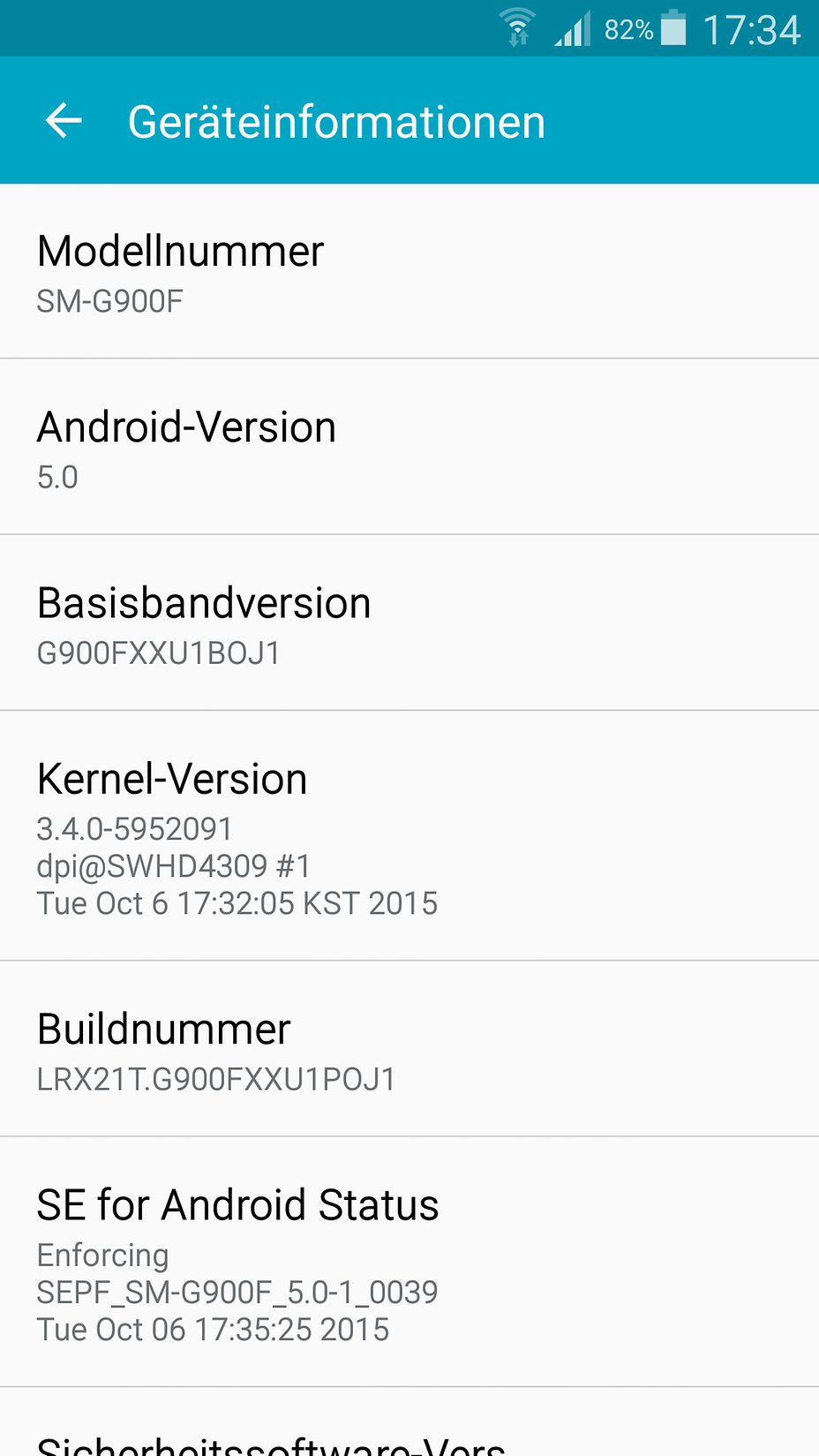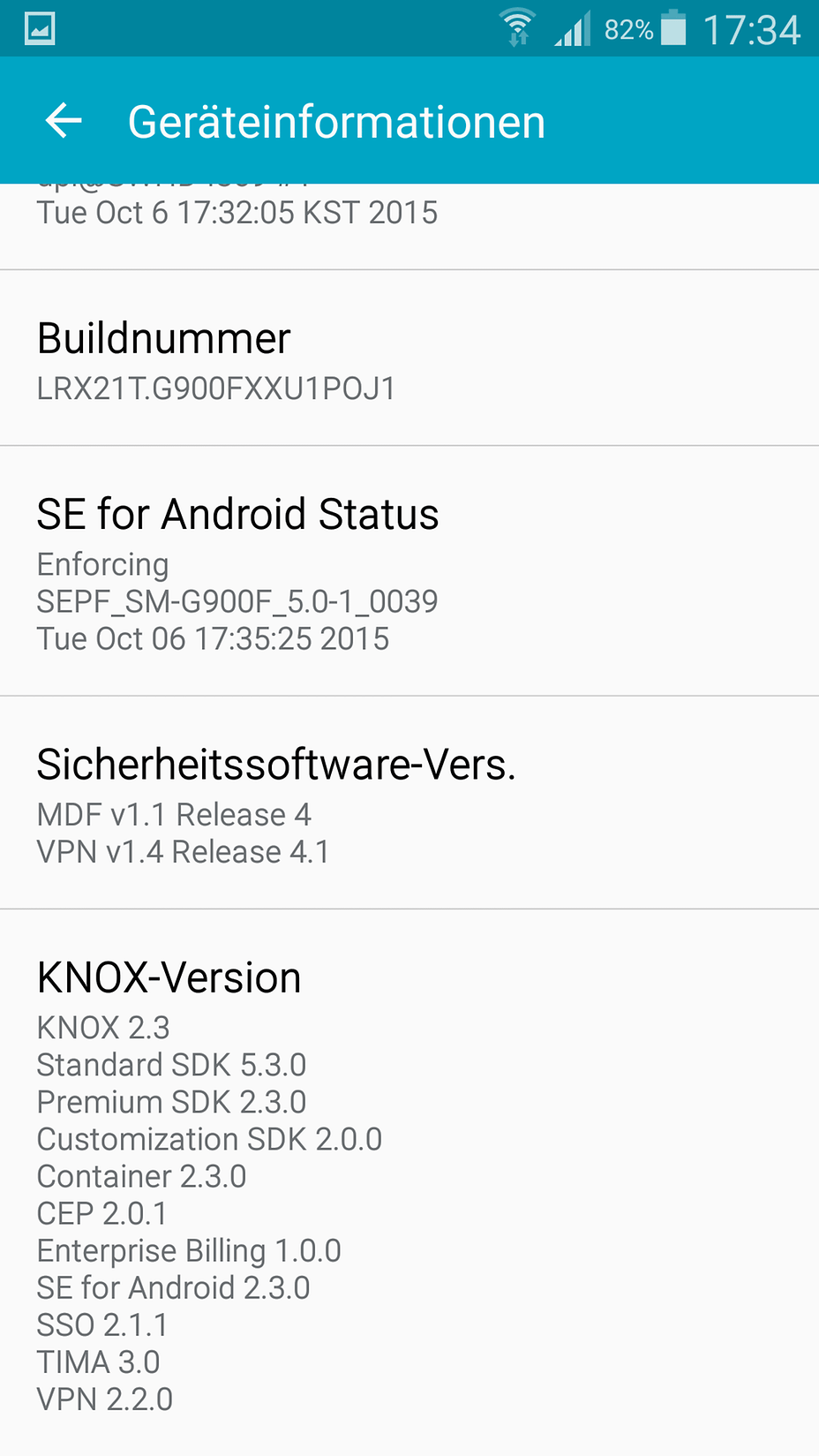- Forum-Beiträge: 114
28.03.2014, 01:41:40 via Website
28.03.2014 01:41:40 via Website
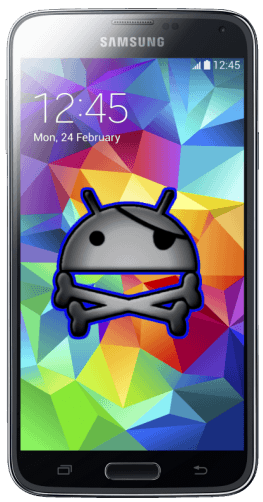
Fragt man in der Szene nach Tools für den ROOT Zugriff fällt sofort der Name Chainfire der unter Insidern als der König der ROOT Utilities gilt. Mittlerweile hat Chainfire für fast 100 Samsung Modelle und ihren Varianten Tools für den Root Zugriff entwickelt, die über 22,5 Millionen mal heruntergeladen wurden und kennt daher die Materie wohl kaum wie ein anderer. Chainfires Auto Root, den ich euch hier vorstellen möchte nennt er selbst “Root for Beginners”, weil bei dieser Methode im Gegensatz zu anderen nichts an der original Firmware verändert wird. Das heißt im speziellen, dass auch die original Recovery von Samsung erhalten bleibt und nicht gegen eine modifizierte Version ausgetauscht wird.
Ein Wort zu Samsungs Sicherheitssystem KNOX
Mit Marktstart des Galaxy Note 3 hat Samsung offiziell das KNOX Sicherheitssystem eingeführt das von der nachfolgenden Rooting Prozedur maßgeblich betroffen ist. Wer schon einmal ein Modell der Galaxy Reihe gerootet hat wird wissen, das sich dadurch der Flashcounter um 1 Stelle erhöht was offiziell zum Erlischen der Garantie führt. Zudem können nach dem Rooten keine Geräte-Updates mehr per OTA (Over the Air) empfangen werden.
Mit Einführung von KNOX wird das ganze Prozedere noch etwas komplexer, denn das Rooten wird vom Gerät als unauthorisierter Angriff gewertet.
Knox warranty void, Flashcounter und Gerätestatus
Im Downloadmodus gibt es jetzt den “Knox warranty void”, dieser stellt sich beim flashen einer Custom Recovery und Kernel unwiderruflich (im Moment) von “0×0″ auf ”0×1″! Der Flashcounter ist wie der “Knox warranty void” ein von Samsung integrierter Counter welcher mit zählt wie oft nicht Samsung offizielle Kernel oder Recoverys geflasht wurden. Ist der KNOX Counter einmal aktiviert lässt er sich im Gegensatz zum älteren Flashcounter nicht mehr mit Tools wie "Triangel Away" zurücksetzen.
Vorbemerkung
Bevor wir nun also zum Rooten des Gerätes kommen muss ich euch natürlich wie immer darauf hinweisen das die folgende Veränderung eures Gerätes gewisse Risiken birgt und ich für eventuell auftretende Probleme mit eurem Galaxy S5 keinerlei Verantwortung übernehme. Im schlimmsten Fall startet euer Galaxy S5 nicht mehr und muss zum offiziellen Service um wieder flott gemacht zu werden. Ausserdem geht bei jeglicher Änderung ausser den offiziellen Updates eure Garantie verloren. Einen weiteren Punkt den ihr bedenken solltet ist die Tatsache, dass nach dem Rooten die offizielle Funktion der OTA Updates sowie das Update über KIES nicht mehr funktionieren. Ihr müsst dann in Zukunft die Updates mittels ODIN flashen was aber einwandfrei funktioniert. Falls ihr euch jetzt dennoch entschlossen habt euer Galaxy S5 zu Rooten und ihr die untenstehende Anleitung Step-by-Step anwendet sollte eigentlich alles funktionieren. Um ganz sicher zu gehen, das ihr auch das richtige S5 Modell vor euch habt schaut bitte unter (Systemeinstellungen – Optionen – Info zu Gerät) nach ob unter “Modellnummer "SM-G900F″ steht
Vorbereitung und notwendige Hilfsmittel
Um das Tutorial durchführen zu können benötigt ihr einen PC mit Windows 7 darauf, dazu euer Samsung Galaxy S5 plus dazugehörigem USB Kabel. Ferner solltet ihr vor dem Rooting die notwendigen Windows USB Treiber für das Galaxy S5 installieren. Das Galaxy S5 sollte zudem über mindestens 70% Akkukapazität verfügen.
Hintergrund für dieses Tutorial ist der xda-Threads von Chainfire: http://forum.xda-developers.com/showthread.php?t=2696537
USB Debugging Mode einschalten
Zur Kommunikation eures Galaxy S5 mit den Rooting Tools auf dem PC muss auf dem S5 der USB Debugging Mode eingeschaltet werden. Diesen findet ihr im Menü “Systemeinstellungen – Entwickler Optionen”.
Seit Android Jelly Bean 4.2 hat Google das Menü der Entwickleroptionen aus Sicherheitsgründen erstmal ausgeblendet. Um dies wieder zu aktivieren ruft ihr über
Menü “Systemeinstellungen – Optionen – Info zu Gerät” den Punkt “Build Nummer (Number)” auf und klickt 7x darauf.
Danach sollte das Menü “Entwickleroptionen” wieder sichtbar sein.
Wenn ihr jetzt alle Vorbereitungen getroffen habt dann kann es losgehen.
ROOT Zugriff einrichten
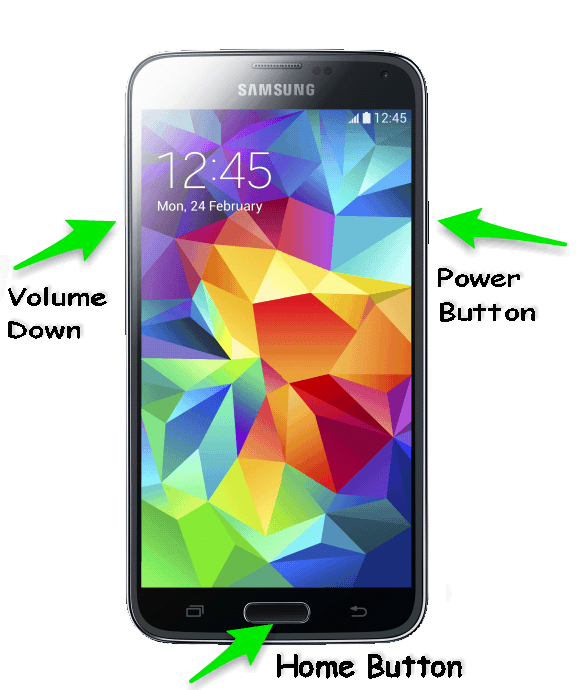
1. Ladet euch zuerst von Chainfires xda-Thread die Datei "CF-Auto-Root-klte-kltexx-smg900f.zip" herunter
2. Entpackt die 5 Dateien (CF-Auto-Root-klte-kltexx-smg900f.tar.md5, Odin3-v3.07.exe, Odin3.ini, tmax.dll, zlib.dll) in ein Verzeichnis eurer Wahl
3. Startet jetzt am PC Odin3 und fügt unter “pda” die Datei CF-Auto-Root-klte-kltexx-smg900f.tar.md5 hinzu
4. Achtung bitte in ODIN auf keinen Fall “Repartition” anhaken
5. Jetzt schaltet ihr euer Galaxy S5 komplett aus
6. Drückt jetzt gleichzeitig die Tastenkombi Power Button + Home Button + Volume Down
7. Den Warning Screen überspringt ihr mit Volume up
8. Verbindet jetzt euer Galaxy S5 mittels des USB Kabels mit dem PC
9. Wartet bitte bis in ODIN das erste Feld gelb leuchtet und unten links “added” steht
10. Drückt Start in ODIN und nach ein paar Sekunden sollte links im Fenster ein grünes “PASS” erscheinen
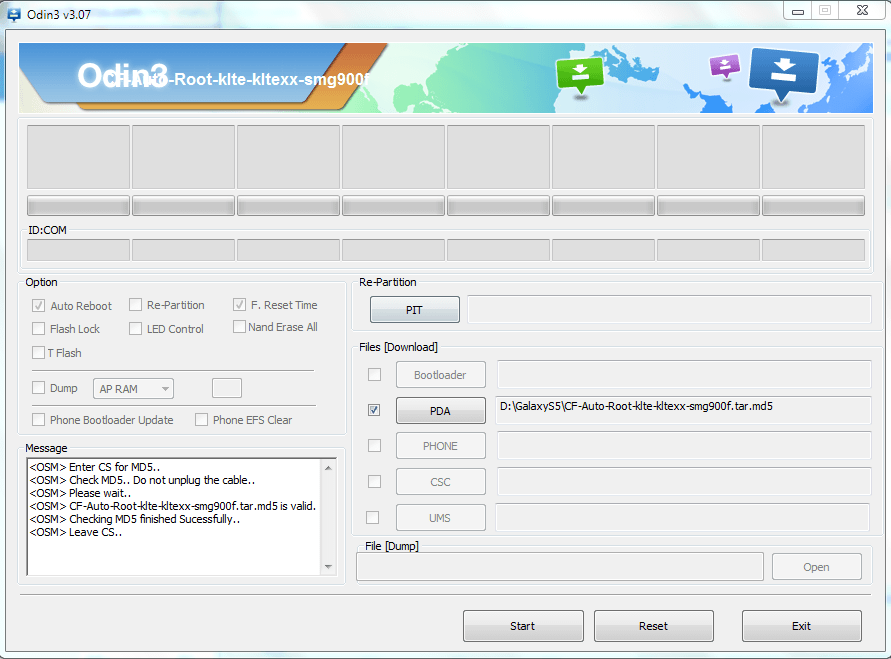
Was passiert nun nachdem ihr das File geflasht habt?
Euer Galaxy S5 führt nun einen Neustart durch und bootet in eine modifizierte Recovery, erkennbar am roten Android Logo. Daraufhin wird Chainfires SuperSU Apk installiert und anschließend die original Recovery von Samsung wieder hergestellt. Ist dies alles erfolgreich verlaufen sollte euer Galaxy S5 erneut in euer Android System starten. Falls wider Erwarten der rote Androide nicht auftauchen sollte, dann könnt ihr auch alternativ über die Tastenkombi Power Button + Home Button + Volume Up direkt in die Recovery booten und der Vorgang sollte starten. In seltenen Fällen kann es passieren, dass nach dem Neustart die SuperSU.apk nicht installiert worden ist. Diese könnt ihr dann ganz einfach über den Play Store nachinstallieren.
— geändert am 28.03.2014, 21:49:30